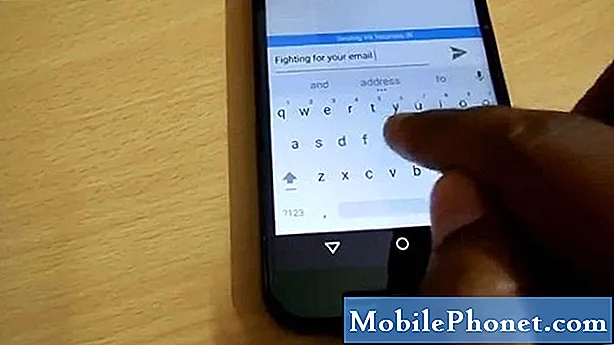Google noul sistem de operare bazat pe Android, construit pentru gadget-uri și tehnologii portabile, numit Android Wear, este oficial aici. Primele două smartwatch-uri care rulează Android Wear au fost dezvăluite acum câteva săptămâni la Google I / O și au fost scoase la vânzare la începutul lunii iulie.
Cu Android Wear afară și în sălbăticie, cu utilizatorii care se bucură de noul lor smartwatch, suntem din ce în ce mai multe întrebări cu privire la modul de a face simple sarcini. La inima Android Wear este proiectat pentru a fi extrem de ușor de utilizat, dar mai jos vom trece peste modul de a schimba rapid luminozitatea ecranului pentru cei care doresc să-l întoarce în sus sau în jos.
Citiți: Cum să restabiliți fabrica Android Watch Wear
La fel ca toate smartphone-urile și tabletele Android, o listă rapidă de setări vă va oferi toate opțiunile disponibile. Android Wear este extrem de simplu, și nu există multe opțiuni, dar unul care probabil veți dori să controlați momentul în care obțineți propria dvs. este luminozitatea ecranului. Ecranul mic de 1,63 inci de pe Samsung Gear Live este luminos și vibrant, chiar și la setări scăzute, dar veți dori o luminozitate maximă în timp ce vă aflați în aer liber.

Moto 360 va avea cel mai multă hype și anticipare de la cumpărători, dar acest lucru nu este încă disponibil. Cu toate acestea, Samsung Gear Live și LG G Watch au început să fie livrate consumatorilor săptămâna trecută și sunt preîncărcate cu câteva opțiuni destul de frumoase.
Pentru cei care caută mai multe detalii despre Android Wear în ansamblu, asigurați-vă că verificați acoperirea hands-on Samsung Gear Live pentru informații suplimentare. Există chiar și o clona de jocuri Flappy Birds pentru Android Wear, care este un plus sau minus în funcție de modul în care vă uitați la jocuri pe un mic ecran atașat la încheietura mâinii.
Dacă vă bucurați de noul ceas Android Wear sau planificați să obțineți unul, mai jos găsiți câțiva pași simpli și un videoclip care arată cum puteți modifica luminozitatea ecranului pe ceas.
Instrucțiuni
După cum sa menționat mai sus, totul despre Android Wear a fost proiectat cu simplitate în minte. Accesarea setărilor și navigarea este la fel de ușoară ca și câteva derapaje, deranje sau utilizarea vocii dvs. cu acțiuni Google Voice. Asta vom face aici, chiar dacă există două modalități de accesare a meniului de setări.
Pur și simplu asigurați-vă că ecranul este activat (atingeți afișajul) și spuneți "Ok Google, Setări" pentru a accesa meniul de setări. De aici veți observa instantaneu câteva opțiuni și alegeți opțiunea "Ajustați luminozitatea". De aici veți avea un ecran foarte simplu și intuitiv în care doar un diapozitiv al degetului va schimba luminozitatea ecranului pe baza a 5 opțiuni de setare. Am găsit trei care să fie perfecte pe Gear Live, dar fiecare ceas Android Wear va fi puțin diferit.
În mod alternativ, utilizatorii pot folosi o metodă similară, dar pot merge manual în meniul de setări, deși utilizarea vocii este cea mai ușoară. Pur și simplu atingeți ecranul pentru a vă asigura că este pornit, apoi atingeți din nou pentru a ajunge la Căutarea Google (sau spuneți Ok, Google) și apoi glisați de jos în sus prin intermediul săgeții mici care apare. Acest lucru vă duce în opțiunile și aplicațiile Android Wear, iar în partea inferioară vor fi setările. Atingeți setările și faceți clic pe Reglare luminozitate, după cum sa menționat mai sus.

Selectați nivelul de luminozitate pe care îl preferați pentru orice moment dat și glisați din stânga în dreapta pentru a reveni sau pentru a vă deplasa din nou în meniul de setări. Asta e, ați terminat și ați schimbat strălucirea ecranului. Am descoperit că ecranul este puțin diminuat în aer liber în timp ce este în modul stand-by, dar luminozitatea completă în timp ce ceasul este utilizat funcționează destul de bine.
Evident, cu Android Wear, noul brand și încă în stadiu incipient ca un sistem de operare, se vor face schimbări în viitorul apropiat. Acestea fiind spuse, acești pași ar trebui să fie modul general de a controla și gestiona luminozitatea pentru viitorul previzibil.